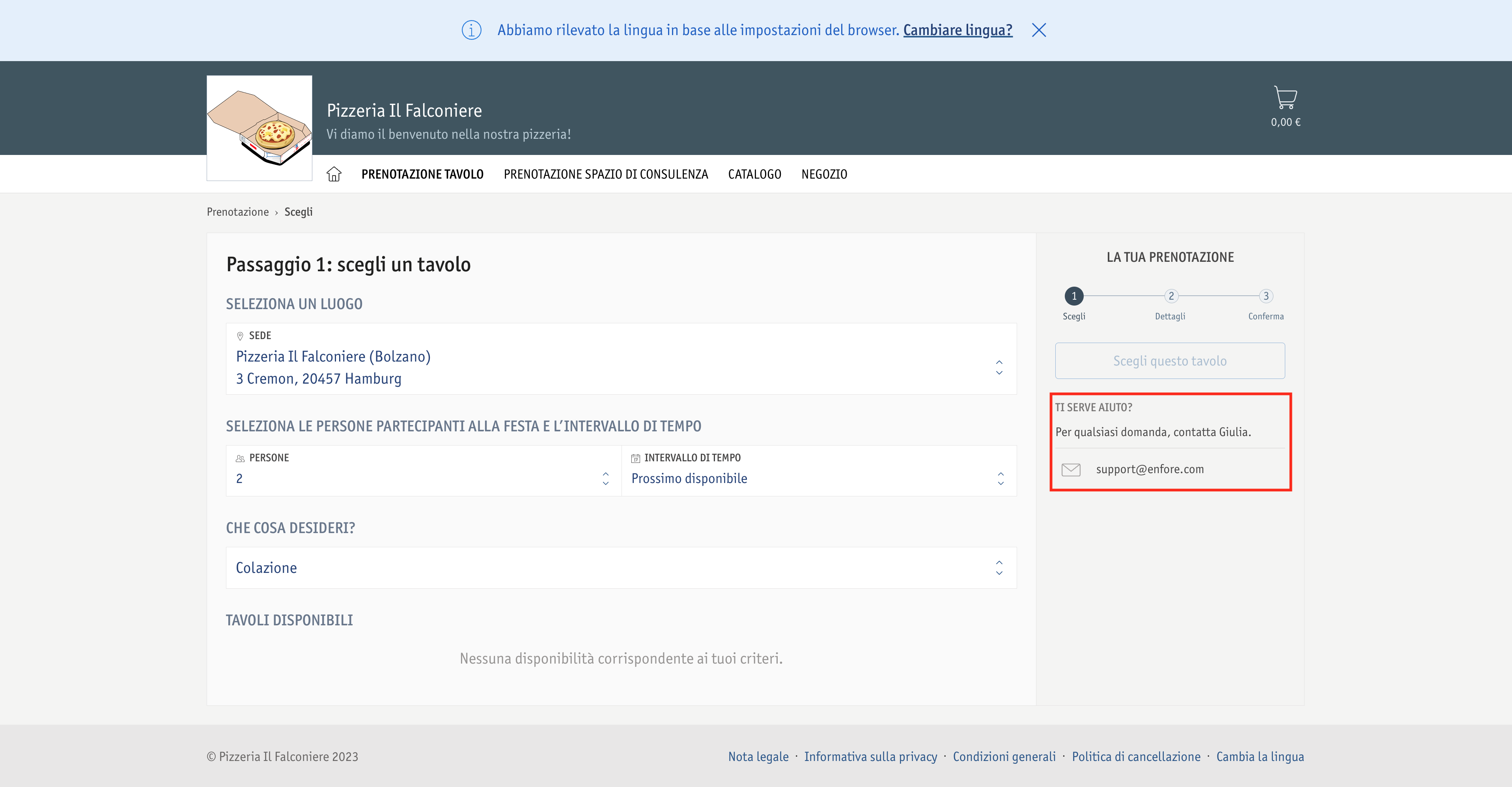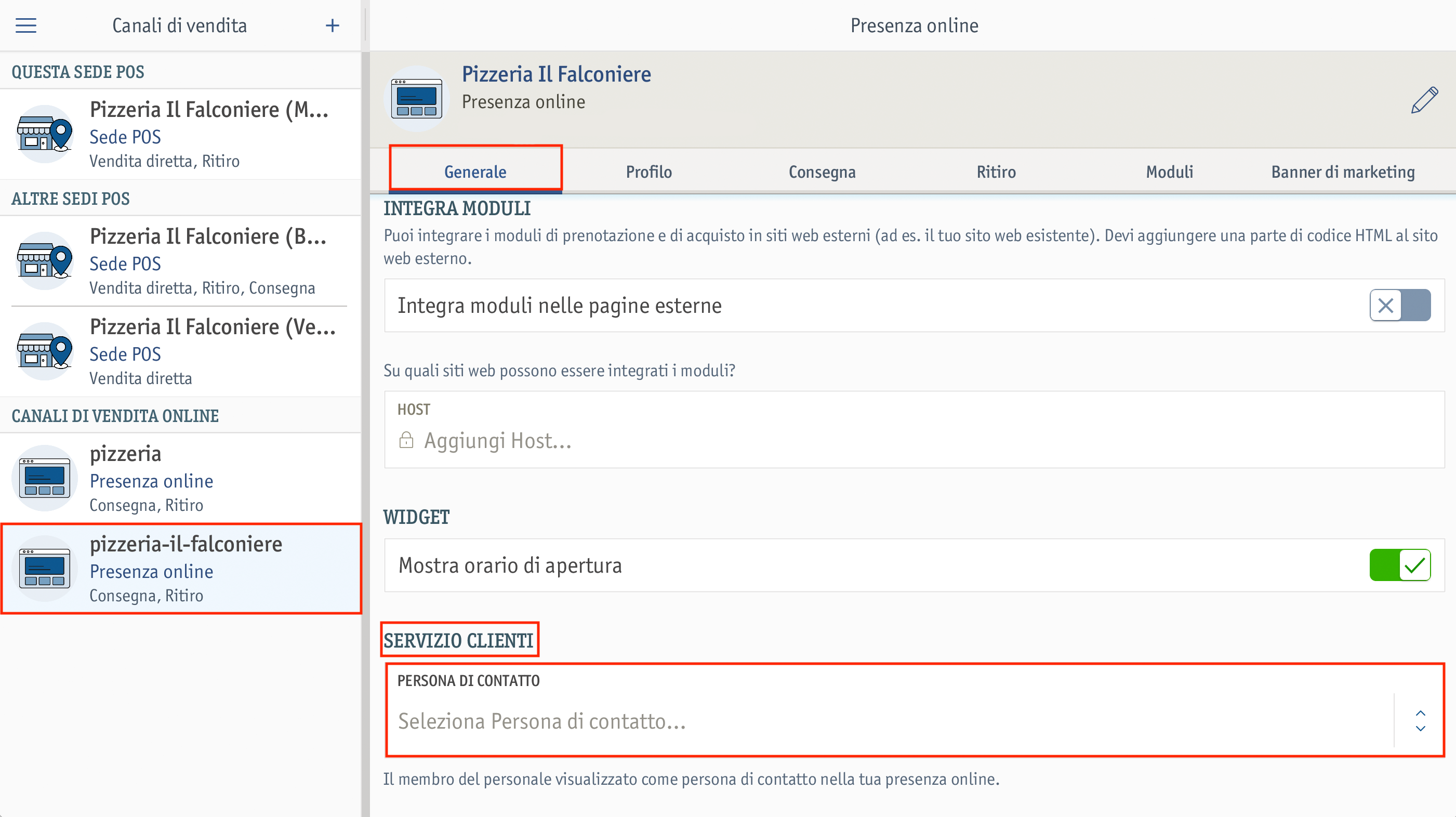
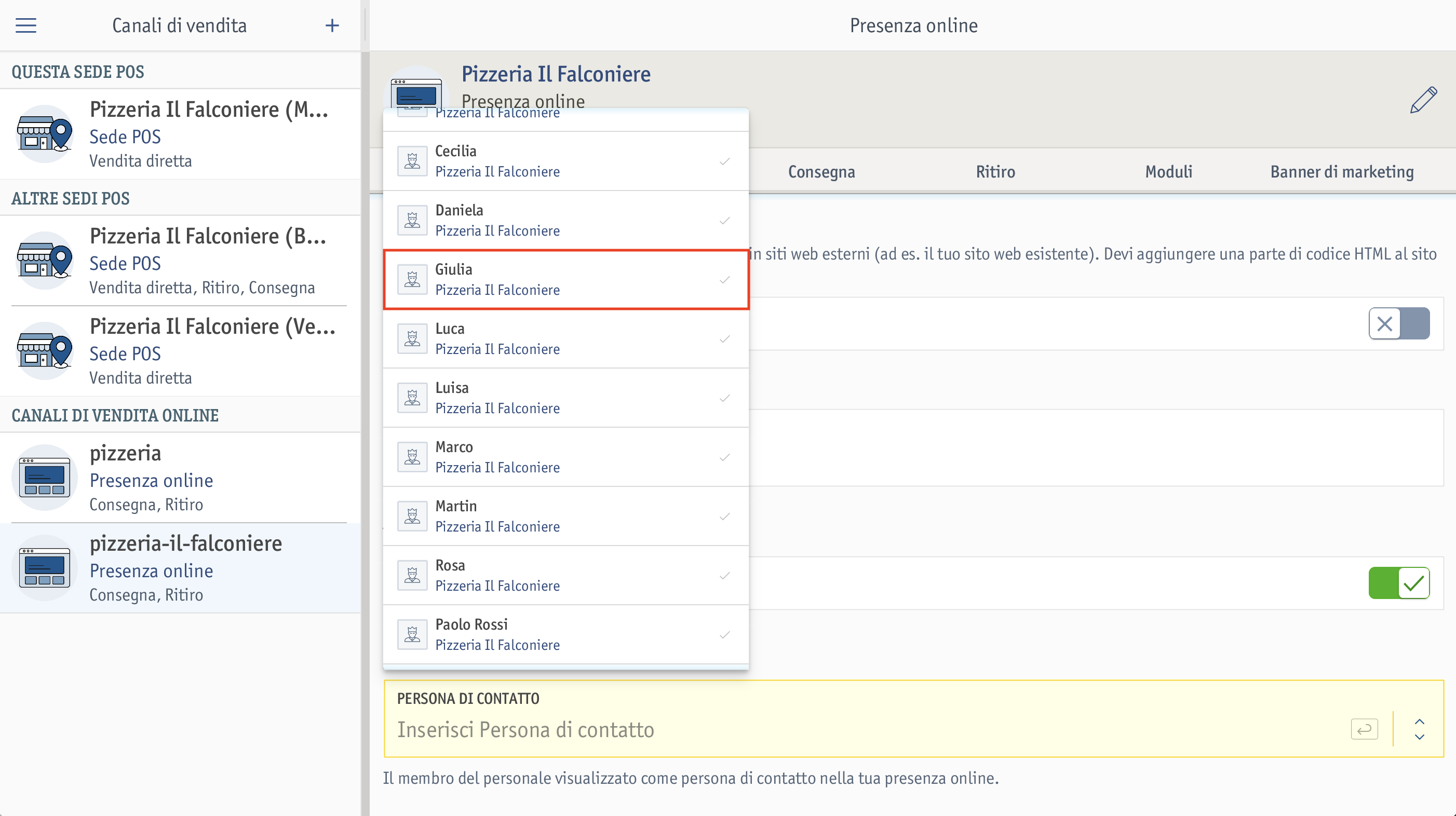 ⮕ Il dipendente è stato registrato con successo come persona di contatto.
⮕ Il dipendente è stato registrato con successo come persona di contatto.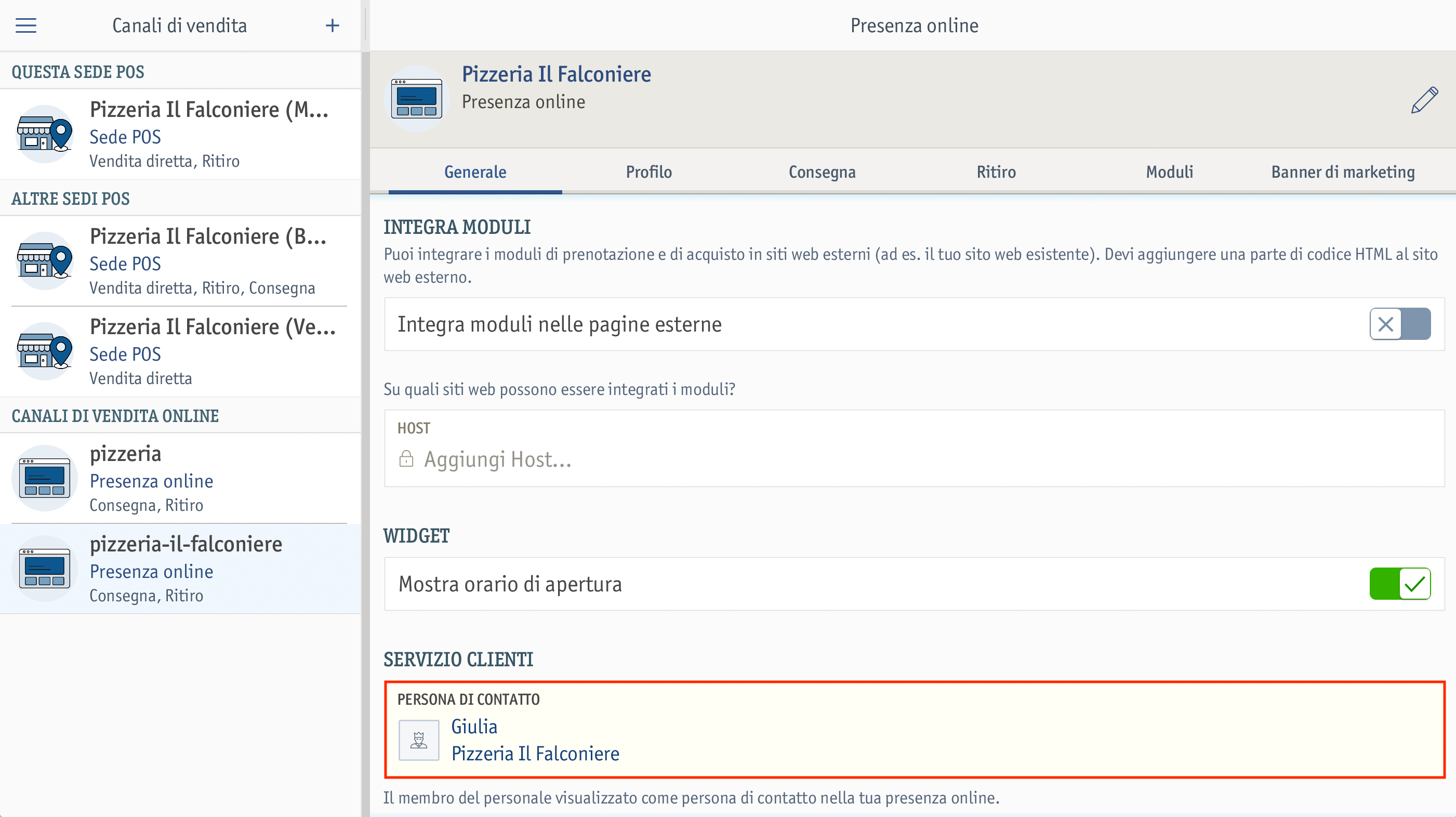
Hai creato il tuo negozio online e ora desideri offrire ai tuoi clienti la possibilità di mettersi in contatto con te o con i tuoi collaboratori? In questo articolo illustriamo come selezionare una persona di contatto e come definire e assegnare a questa persona un indirizzo e-mail.
Questo indirizzo e-mail viene visualizzato tra l’altro nella tua home page e durante l’ordine.
Prerequisiti:
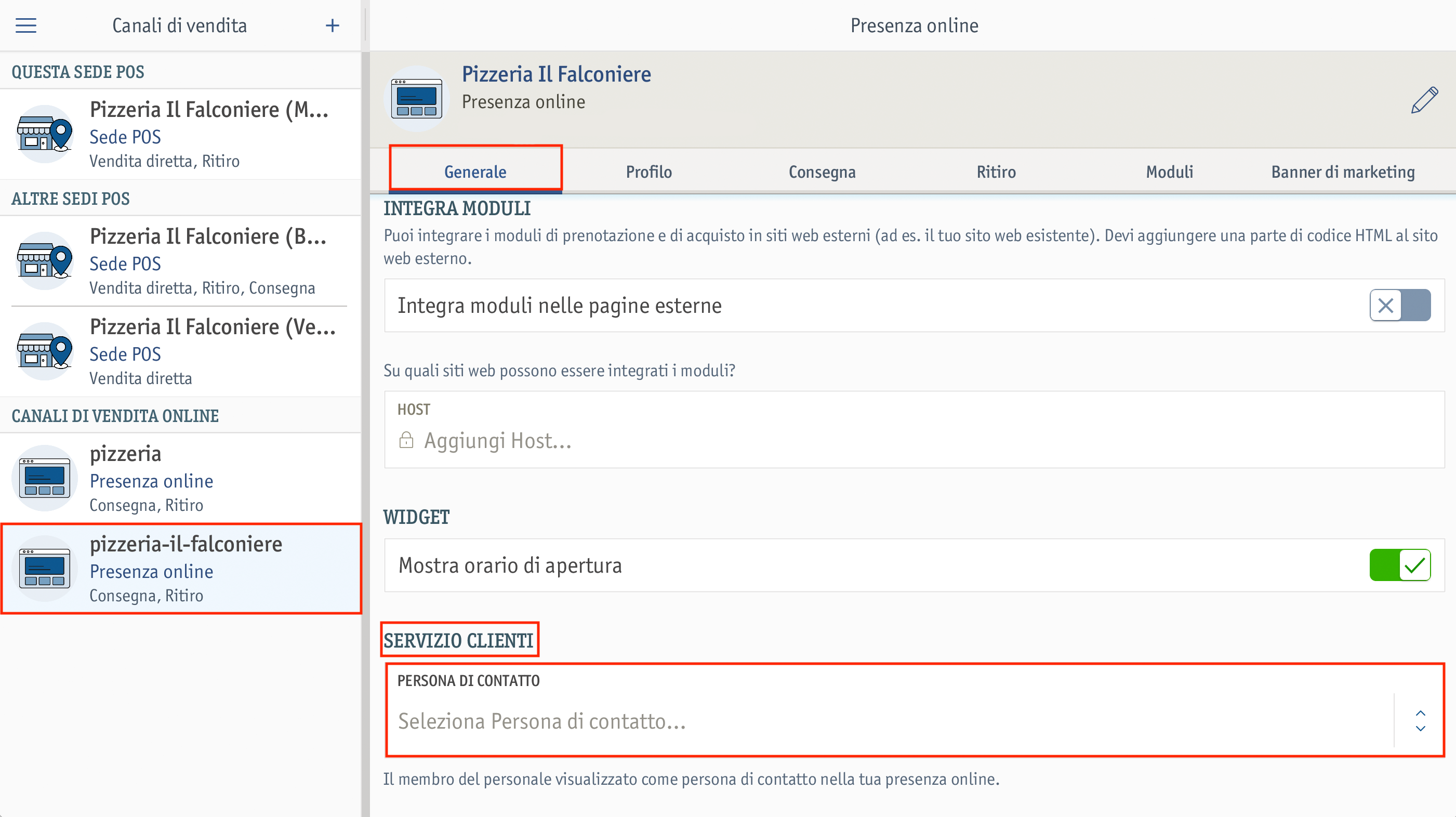
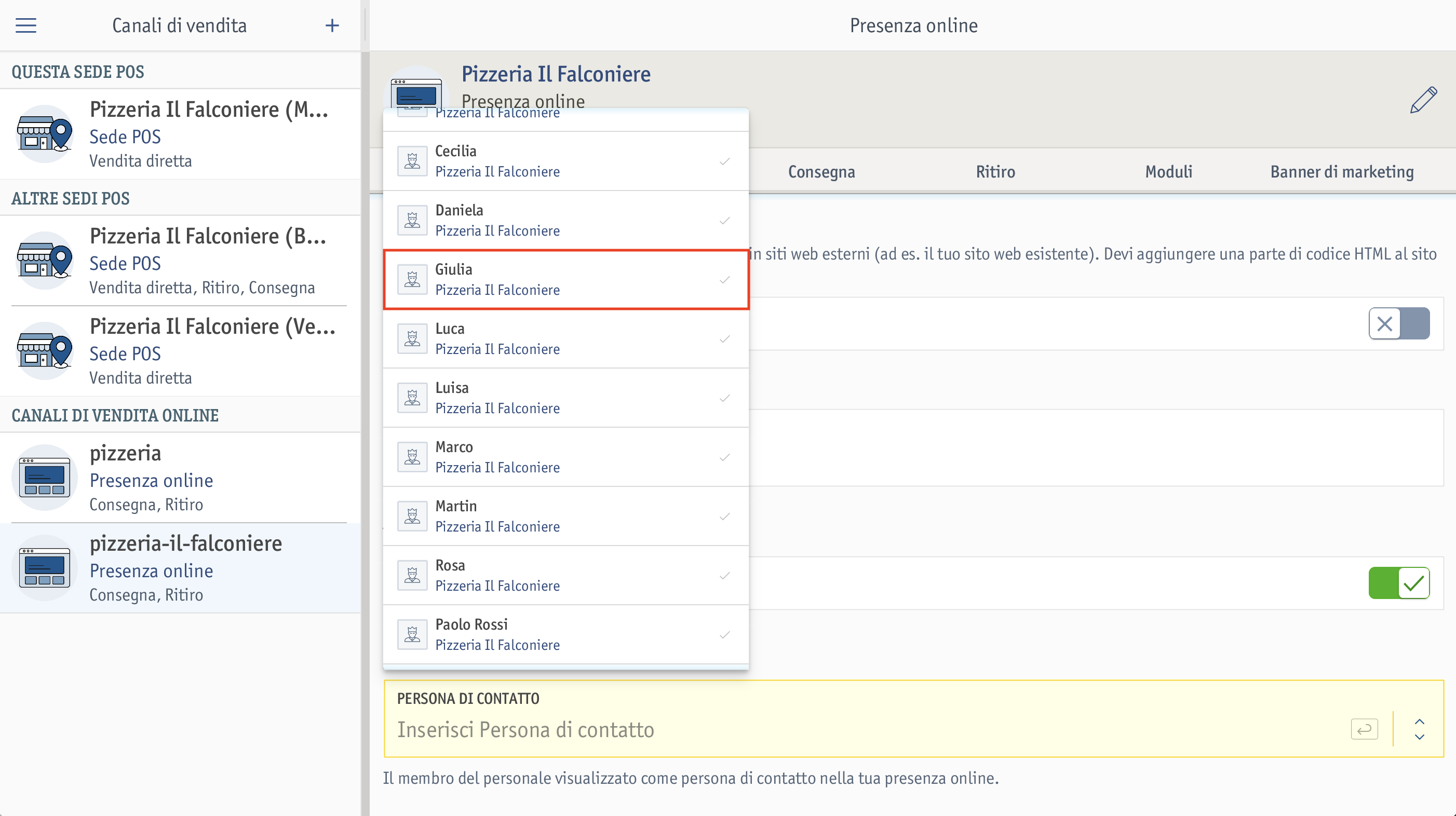 ⮕ Il dipendente è stato registrato con successo come persona di contatto.
⮕ Il dipendente è stato registrato con successo come persona di contatto.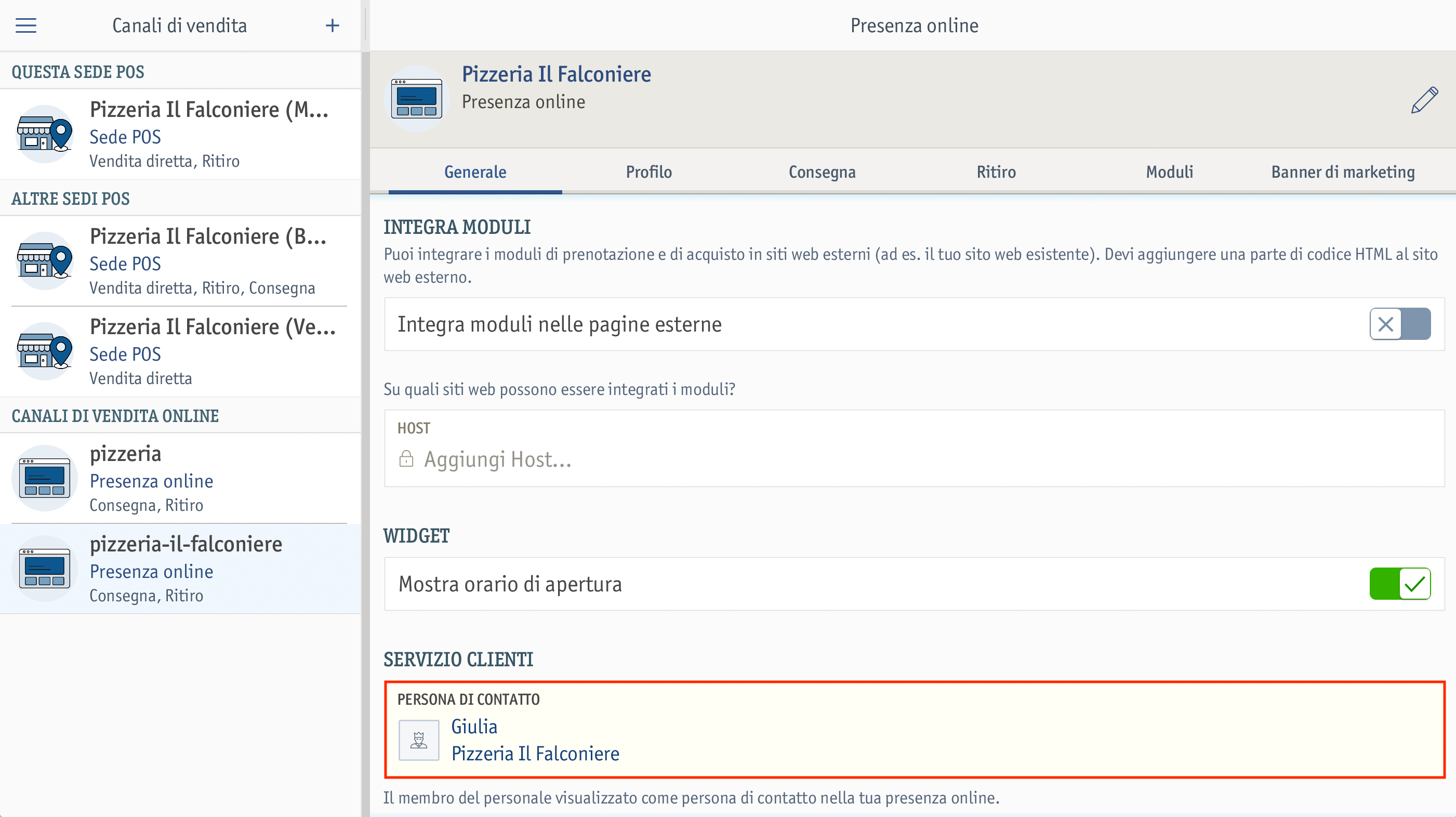
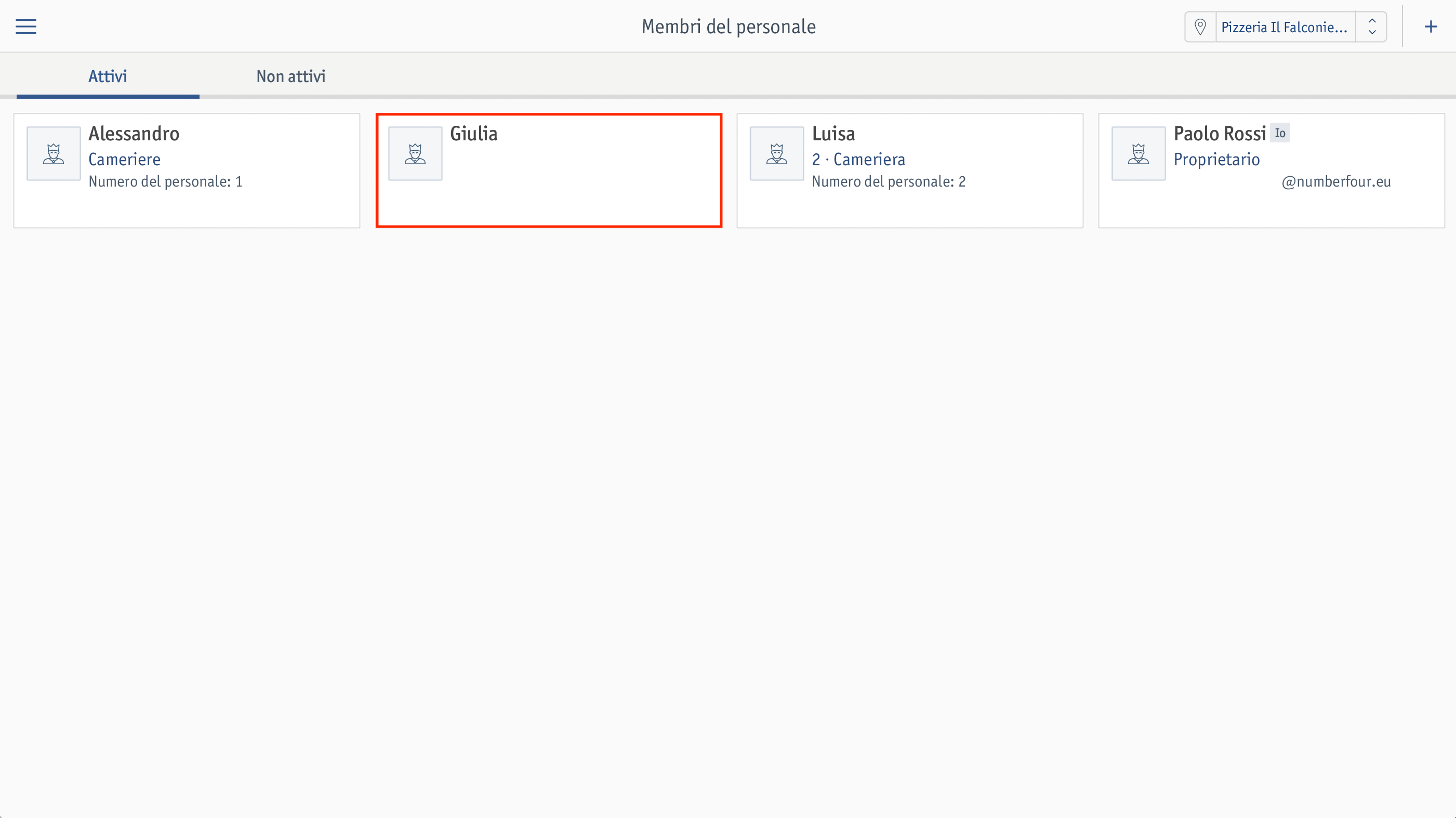 ⮕ Si apre la finestra del profilo del dipendente.
⮕ Si apre la finestra del profilo del dipendente.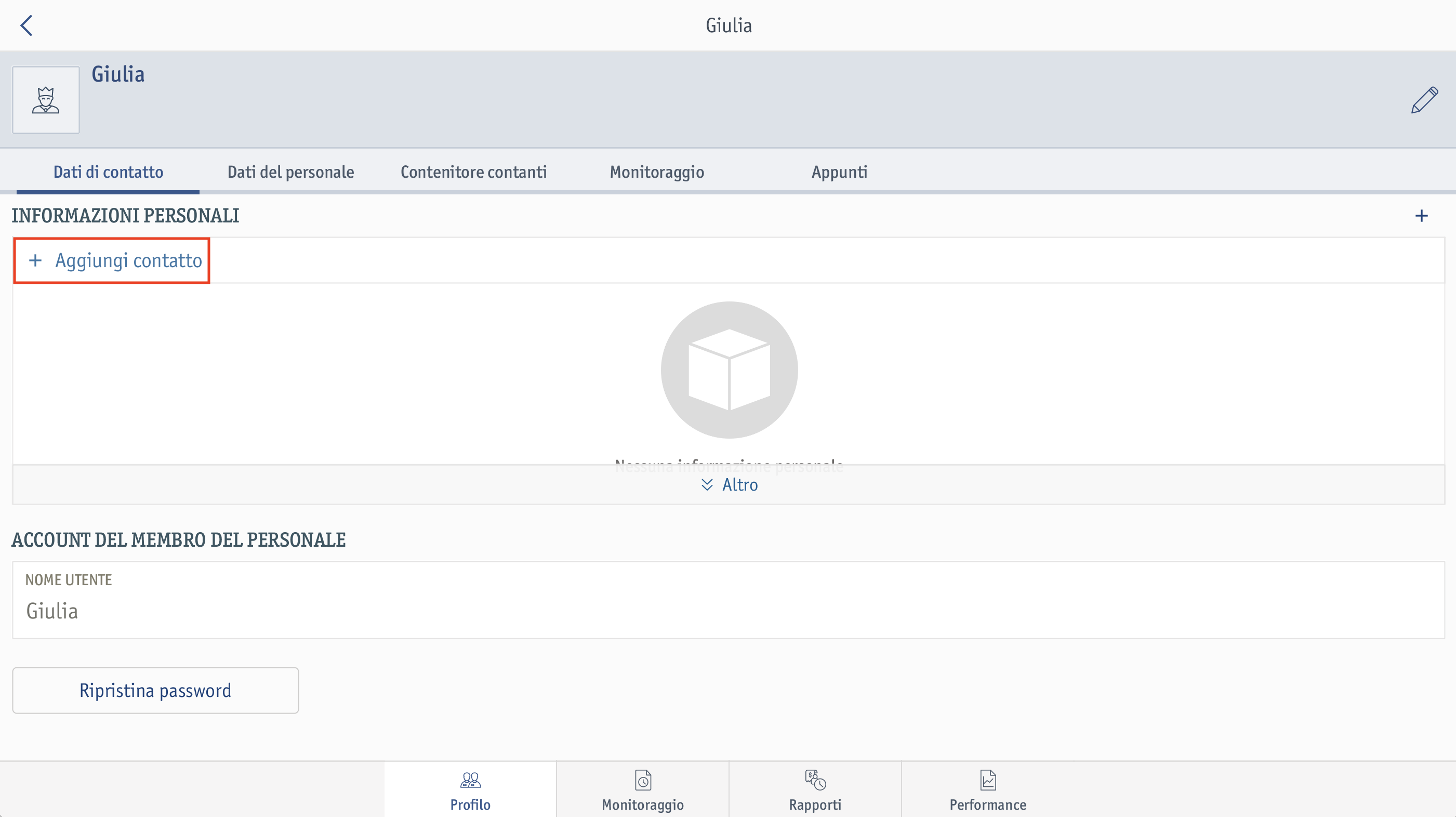
In alternativa, è possibile aggiungere informazioni personali tramite il simbolo .
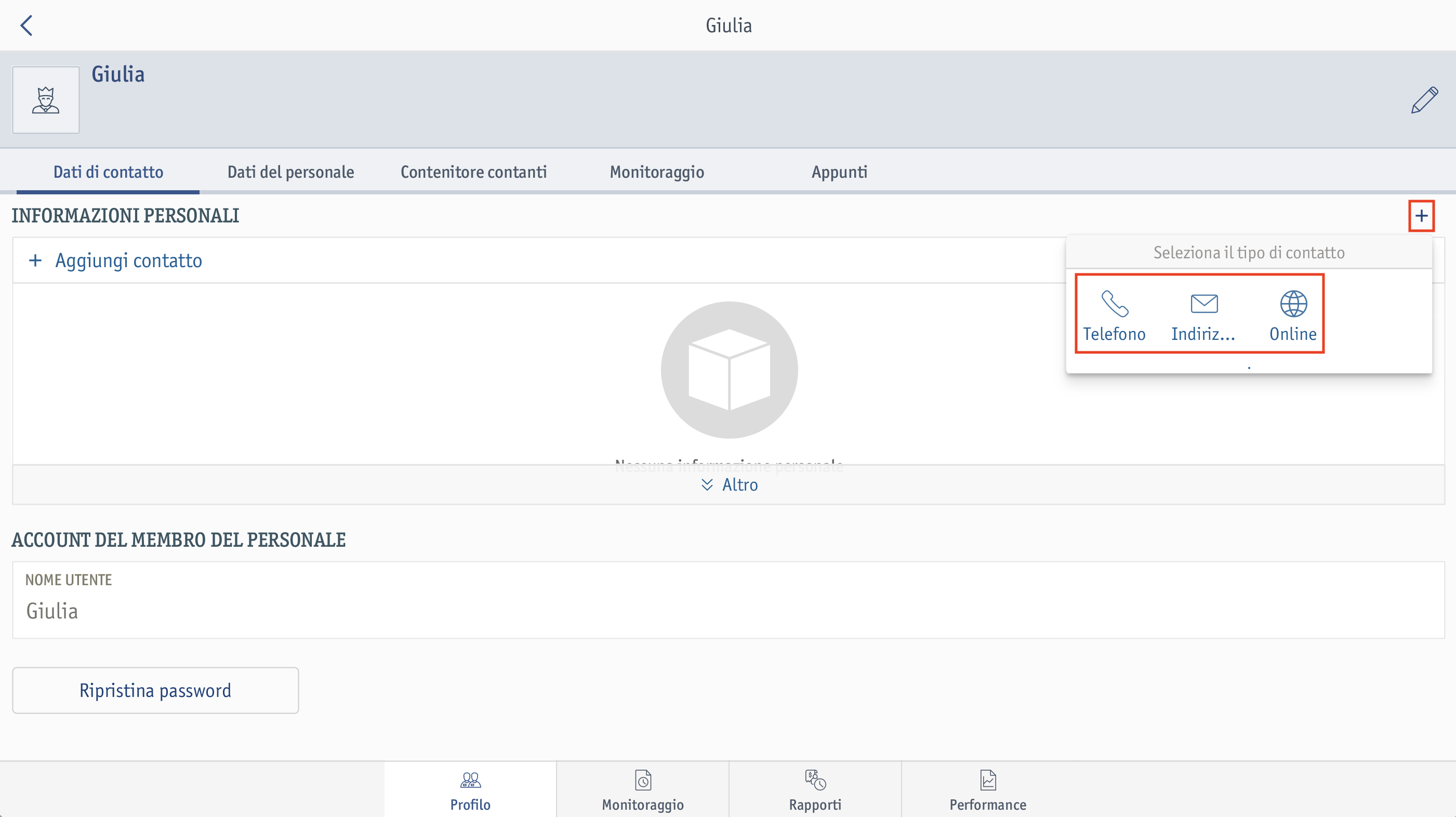
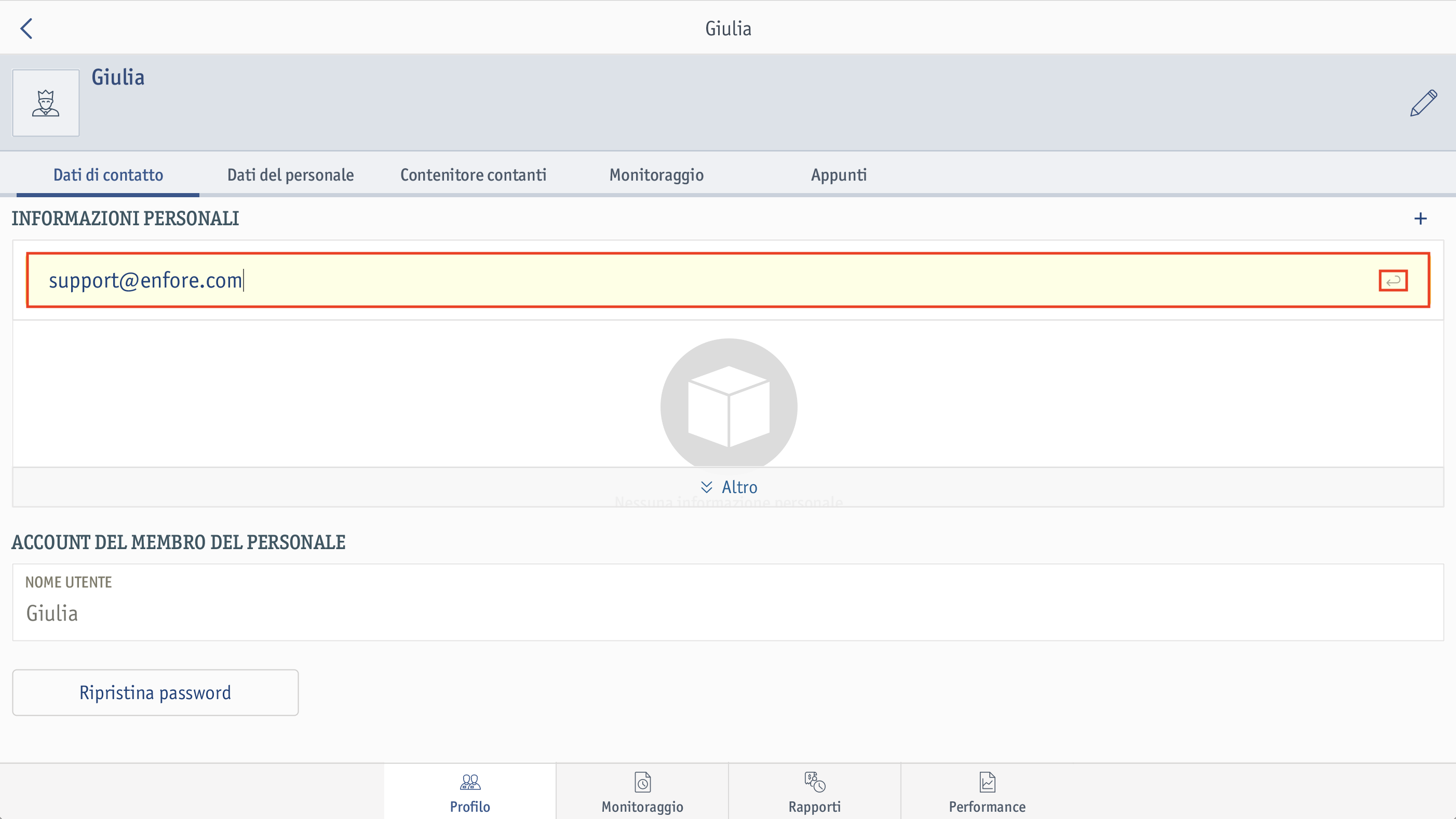 ⮕ Si apre una finestra per selezionare il tipo di comunicazione desiderato.
⮕ Si apre una finestra per selezionare il tipo di comunicazione desiderato.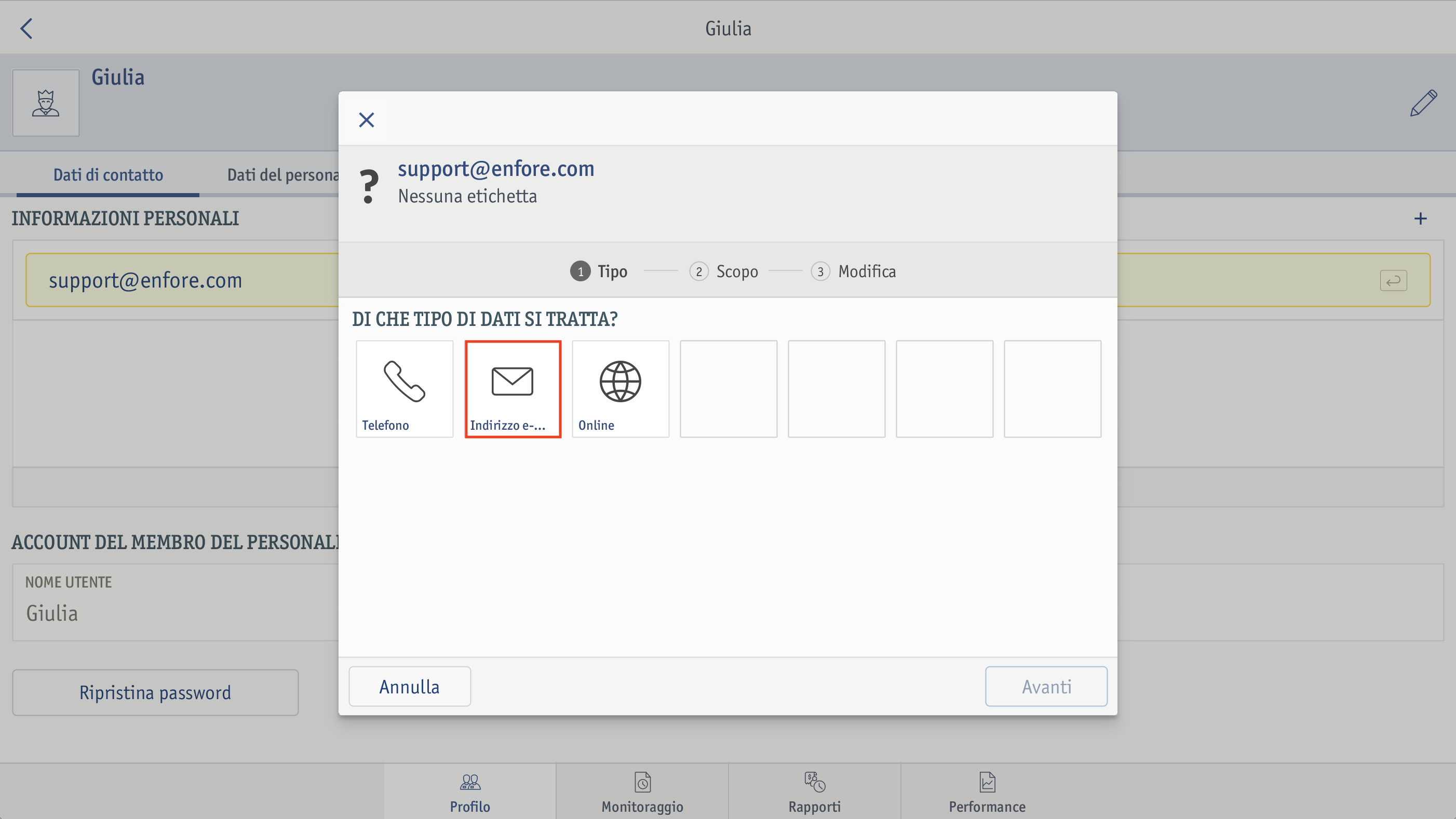
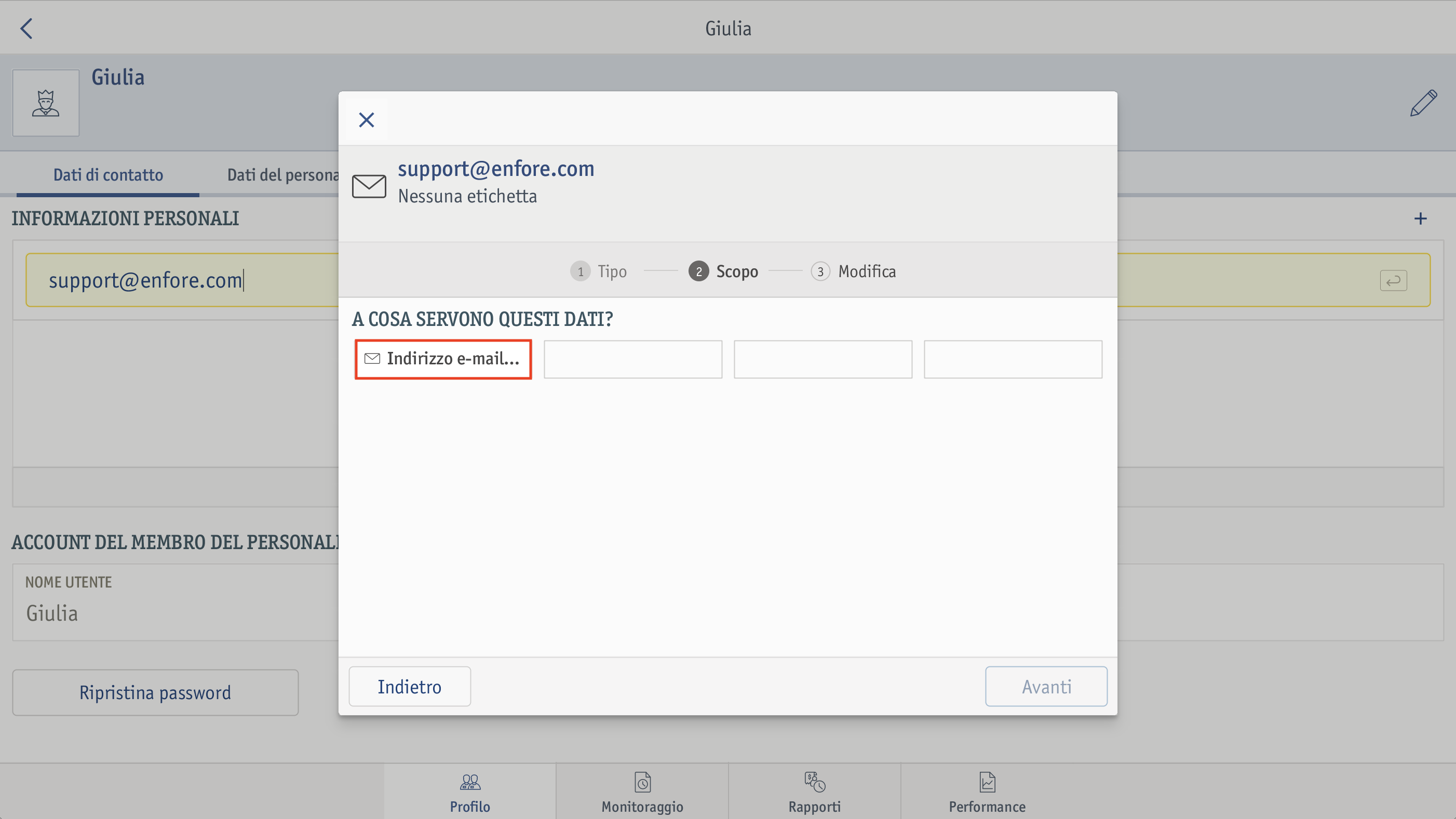
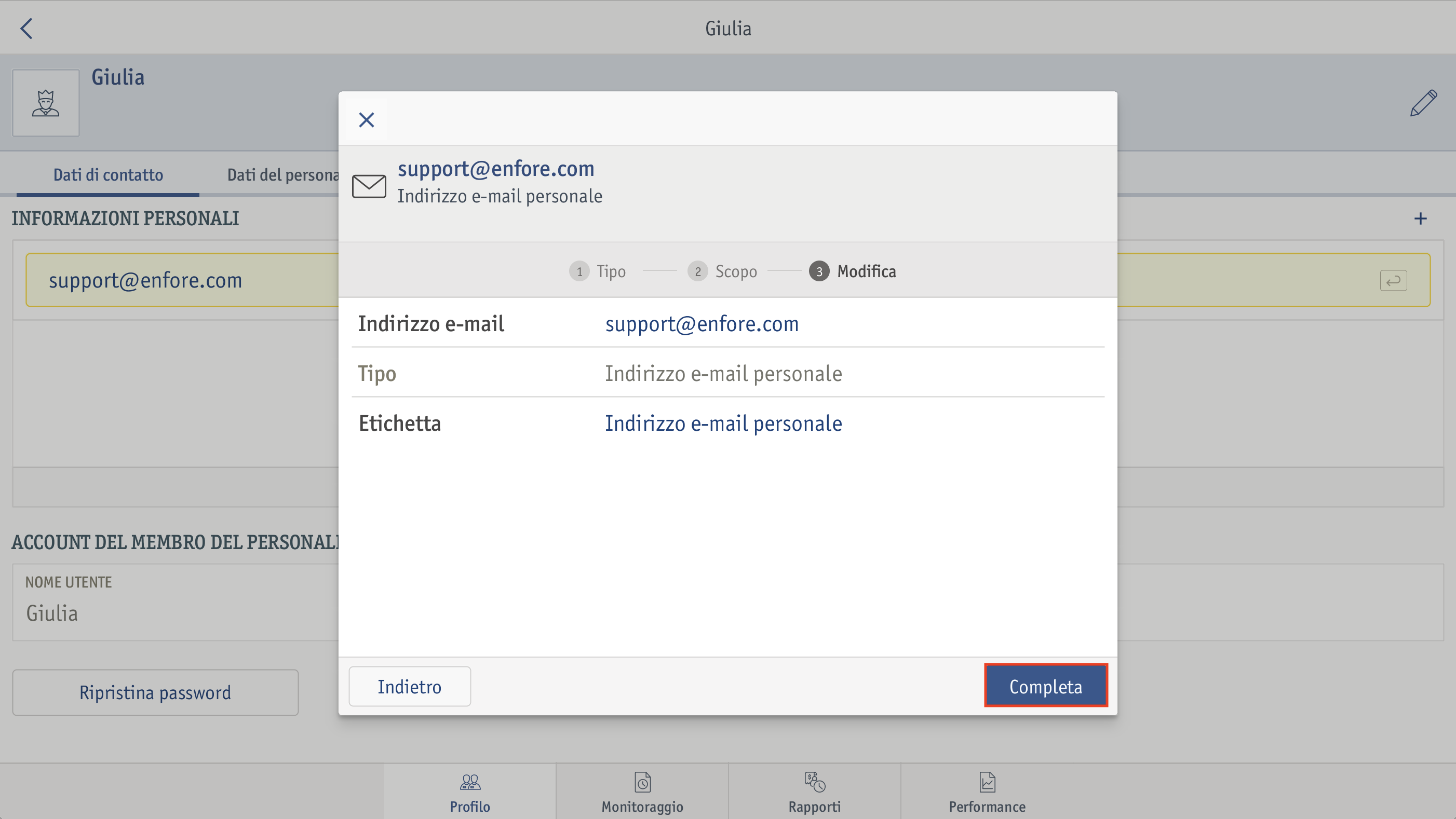 ⮕ Le informazioni di contatto sono state inserite correttamente. Nella panoramica del membro del personale selezionato sono visualizzate le informazioni inserite.
⮕ Le informazioni di contatto sono state inserite correttamente. Nella panoramica del membro del personale selezionato sono visualizzate le informazioni inserite.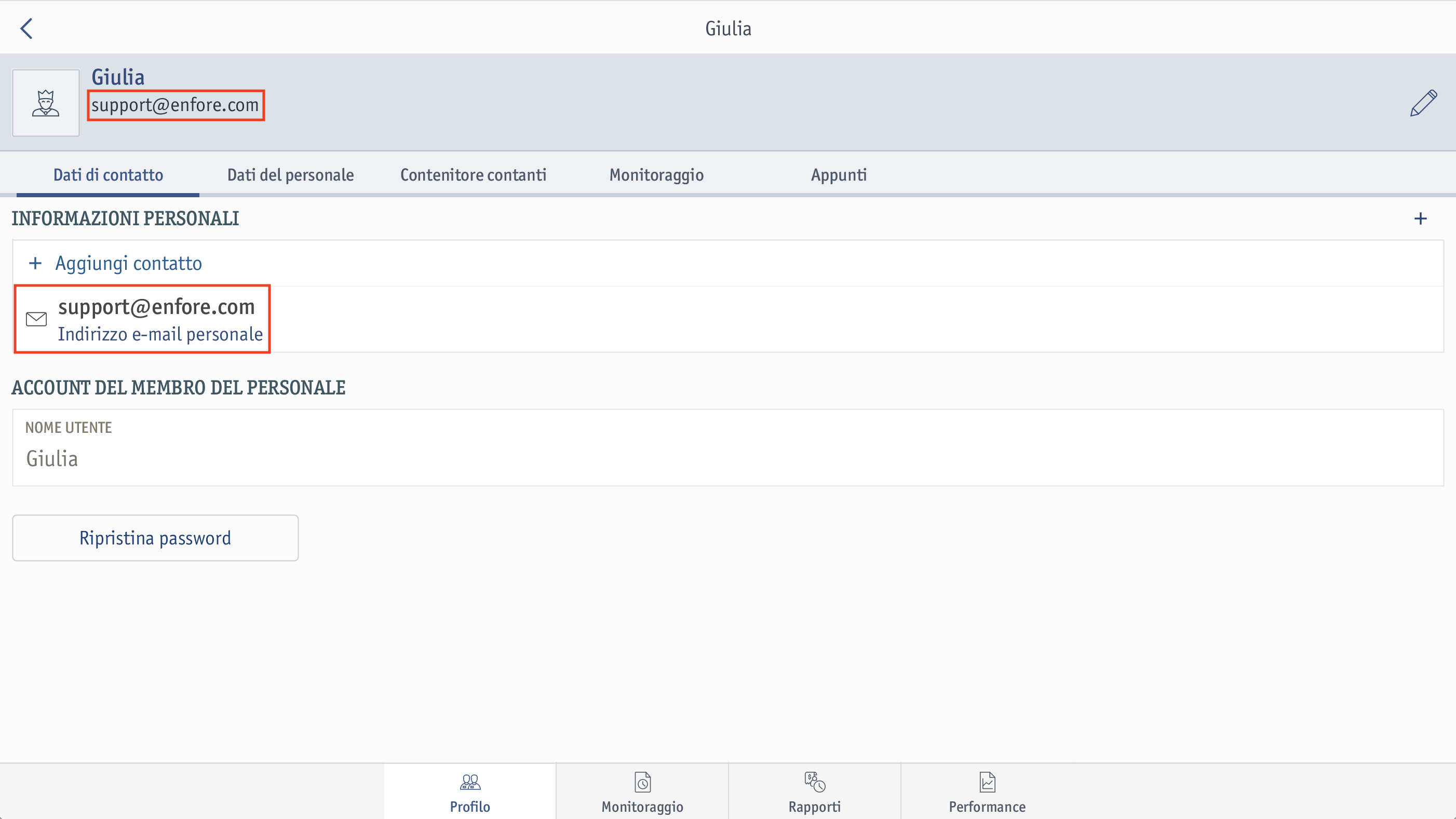 ⮕ Il dipendente selezionato viene ora visualizzato sulla vostra presenza online con le informazioni di contatto (indirizzo e-mail) memorizzate.
⮕ Il dipendente selezionato viene ora visualizzato sulla vostra presenza online con le informazioni di contatto (indirizzo e-mail) memorizzate.